iOS11耗电太快怎么办?教你13招改善升级iOS11之后的续航问题
iOS 11充满了许多令人兴奋的新功能,但是在某程度上来说,一系列新功能的加入可能会加快电池的消耗。但是无论如何,你仍然可以通过调整几个设置来改善iPhone的电池续航。那么iOS11耗电吗?iOS11耗电太快怎么办?iOS11如何省电?一些功能和设置属于资源密集型并且会消耗大量的电池电量,这可能是为什么你的iPhone的电池消耗这么快的原因。通过禁用某些功能,你可以或多或少地提高电池性能。以下是在iOS 11中的iPhone或iPad提升电池续航的13个方法,今天就让我们一起来学习下。

移除小组件

小组件是一个非常有用的功能,它可让你快速浏览应用程序,而无需真的启动它们。但是它们的耗电情况可能会超过你的想象,特别是那些需要访问位置服务的小组件,如地图和天气。或许,可以尝试删除部分或全部小组件。
1.前往锁屏并向右滑动打开小组件界面
2.滑动到底部并点击“编辑”
3.在这里,你可以删除不需要的小组件,点击小组件旁边的红色减号,就可以删除不想要的小组件了
4.如果你很少使用小组件的话,不妨移除所有的小组件吧
禁用“嘿Siri”

这是一个方便的功能,你可以通过说“嘿Siri”来调用Siri。当你无法触碰iPhone以激活Siri时,例如在驾驶或烹饪时,这可能很有用。尽管这是个优点,但是这个功能的缺点之一是它会快速消耗你的iPhone电池,因为它总是在“听”,等待着你说“嘿Siri”。因此,你可以禁用它来减少电池消耗。
1.设置
2.Siri与搜索
3.关闭听取“嘿Siri”的开关
关闭重要地点

这是“设置”中隐藏得非常深的一个选项,它允许你的iPhone跟踪您频繁访问的地点,并使用此数据在诸如地图,日历等应用程序中提供更好的位置服务。您可以禁用此选项,以避免电池的浪费。
1.进入设置
2.隐私
3.然后找到定位服务-系统服务
4.找到“重要地点”,并关闭它
检查电池用量

当你注意到iPhone的电池电量消耗得非常快时,你应该首先执行的操作之一是检查电池的使用情况,以确定哪些应用程序正在消耗最多的电池电量。
1.进入设置
2.点击电池,你可以查看在过去24小时和过去7天使用的应用程序列表及其电池使用情况
3.如果你发现有一个应用程序消耗了大量的电池电量,那么你应该始终将其从应用程序切换器中关闭,尤其是不需要它的时候,不要让其在后台保持打开状态
禁用后台应用刷新

后台应用刷新允许应用在使用其它应用时在后台继续运行。例如,邮件应用在后台运行,以便在更新时获取新的电子邮件。但如果一个应用耗费大量电量,那么你应该禁用后台应用刷新,以免该应用在后台运行。
1.进入设置
2.点击通用
3.点击“后台应用刷新”
4.然后你可以选择完整关闭这一特性,又或者是关闭某个应用的后台刷新
禁用无线连接

这些功能消耗大量电池,所以当不需要时,你最好禁用它们。例如,Wi-Fi将不断搜索附近的网络进行连接,如果你处于没有Wi-Fi网络连接的地方,则最好将其关闭以避免浪费电池。你可以从屏幕底部向上滑动,从控制中心禁用Wi-Fi,蜂窝数据和蓝牙。
用Wi-Fi时禁用蜂窝数据

当你的iPhone连接到Wi-Fi时,其实就可以禁用蜂窝数据了。
1.进入设置
2.点击“蜂窝移动网络”
3.关闭“蜂窝移动数据”的开关
如果你不再连接Wi-Fi,你可以切换到蜂窝数据并禁用Wi-Fi。请记住,蜂窝数据比Wi-Fi消耗更多的电量,因此只有在需要时才使用它。
禁用定位服务

定位服务是一个消耗大量电量的功能,特别是如果有应用程序可以在后台连续跟踪你的位置时。如果不需要,你可以完全停用定位服务,或只允许某些应用访问你的位置。
1.进入设置
2.点击隐私
3.点击“定位服务”
在这里,你可以查看在后台访问你位置或正在使用定位服务的应用程序。你可以通过停用不应该跟踪你位置的应用程序来节省电量。
开启低电量模式

低电量模式是iOS 9中引入的功能。一旦启用,它会自动关闭对iPhone电池有影响的活动,例如自动的邮件获取,后台应用刷新,自动下载以及一些视觉效果和动画。
1.打开设置
2.点击电池
3.找到“低电量模式”开关并打开
或者,你可以通过说出“打开低电量模式”来让Siri快速启用它。一旦打开,状态栏中的电池图标将变为黄色,表示设备已启用低电量模式
打开减弱动态效果

所有这些花哨的动画和视觉效果在iOS起来都很棒,如主屏幕上的视差壁纸效果或应用程序的启动动画。不好的部分是这些效果会对你iPhone的电池消耗不少,所以如果你想节省电量,你最好禁用它们。这可以通过启用减弱动态效果来实现。
1.打开设置应用
2.点击通用
3.点击辅助功能
4.找到“减弱动态效果”,然后打开它的开关。
禁用抬起唤醒

抬起唤醒是iOS 10中引入的一个功能。当你拿起iPhone时,系统会自动唤醒iPhone的屏幕。正如你所想的那样,这一特性会消耗电池,而且有时候这会容易导致误操作,所以许多用户都会选择将其禁用。
1.设置
2.点击显示与亮度
3.关闭“抬起唤醒”的开关
调整屏幕亮度

你可以通过将屏幕亮度设置为所需的最低水平来提高iPhone的电池寿命。如果你周围的环境较暗,并将屏幕亮度设置为最大级别,则会浪费电量。因此,将屏幕亮度设置在你眼睛舒适的水平即可,并避免在不需要时达到最大亮度水平。
禁用自动获取新数据

如果你已将电子邮件帐户添加到邮件应用程序,那么你可以将其设置为自动获取新的电子邮件。虽然这是实用的一项特性,但它会增加iPhone的电池消耗,因为它必须不断检查新的电子邮件。
为了减少电池消耗,你应该禁用此功能或更改设置,以使得频率较低的新数据(例如每半小时一次)获取。
1.进入设置
2.点击账户与密码
3.点击“获取新数据”
4.在这里,你可以延长获取新数据的频率,或者通过关闭“推送”旁边的开关来完全禁用它。
对于延长电池使用时间,苹果官方也给出了一些通用的Tips:
更新至最新软件
Apple软件更新通常包括先进的节能技术,所以请始终确保你的设备运行的是最新版iOS、macOS或watchOS。
远离极端温度
你的设备在广泛环境温度范围内都能有良好表现,介于16°C至22°C (62°F至72°F)之间是理想的温度带。尤为重要的是,要让设备避免处于环境温度高过35°C (95°F)的场所,否则可能永久损坏电池容量。在这种情况下,你的电池在充电后,不能再为你的设备长时间供电。在高温环境下为设备充电可能进一步损坏设备。即使在高温环境下存放电池也可能造成不可挽回的损坏。在非常寒冷的环境下使用设备时,你可能会发现电池使用时间的降低,但这种情况只是暂时的。当电池温度返回正常操作范围,其性能也会随之恢复正常。
充电时移除某些保护壳
当你把设备放在某些款式的保护壳内一起充电时,可能会产生过多热量,从而影响电池容量。若发现自己的设备在充电时变热,请先取下保护壳。对于Apple Watch Edition系列,请确保磁力充电表盒处于打开状态。
长期存放时,请保持一半电量。
如果长期不使用设备,有两个关键因素会影响电池的整体运行状况:环境温度与电池在断电存放前充电的百分比。因此,我们建议如下:
·请勿完全充电或完全放电,设备充电量应为50%左右。如果你在电池电量完全耗尽的状态下存放设备,电池可能会陷入深度放电状态,从而造成不能再充电的后果。相反,如果你长时期存放完全充电的设备,便可能失去部份电池容量,从而缩短电池使用时间。
·关闭设备电源,从而避免额外的电池使用。
·将设备置于阴凉而不潮湿的环境中,温度低于32°C (90°F)。
·如果你打算将设备存放六个月以上,应每隔六个月为设备充至50%电量。
根据设备存放时间的长短,再次使用经长期存放的设备时,它可能会处于电池电量不足状态。若要再度使用,你可能需要先用原装电源适配器为其充电20分钟。
以上就是对iOS11耗电太快怎么办及教你13招改善升级iOS11之后的续航问题的介绍,更多内容请继续关注脚本之家!
相关文章
iPhone升级iOS11很卡怎么办?苹果手机升级iOS11卡顿的解决方法
有朋友跟风升级苹果手机系统,发现升级至IOS11手机特别卡怎么办?今天小编给大家带来苹果手机升级iOS11卡顿的解决方法,需要的朋友可以参考下2017-09-25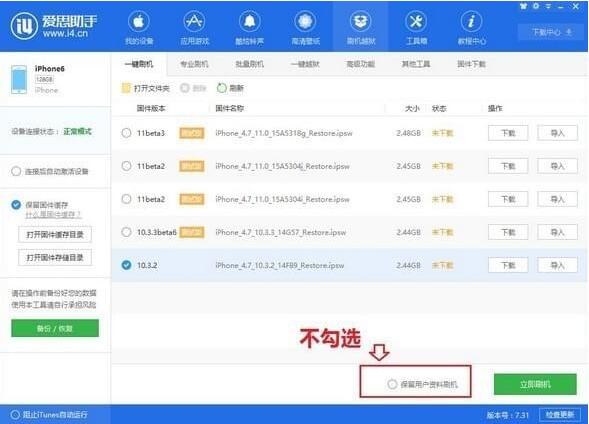
ios11降级进入无限恢复模式怎么办?解决ios11降级失败的方法
最近有朋友升级完IOS11之后后悔了怎么办?ios11降级进入无限恢复模式怎么解决?今天小编给大家带来解决ios11降级失败的方法,需要的朋友可以参考下2017-09-25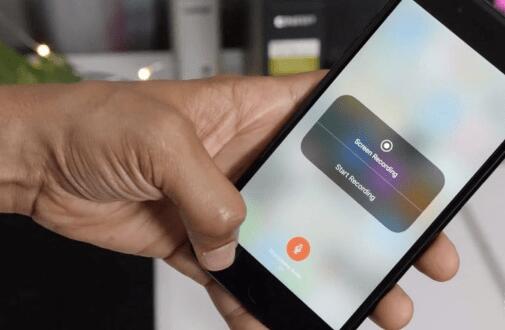 有的朋友升级完ios11后,发现录屏没声音怎么办?今天小编给大家带来解决ios11录屏静音的方法,需要的朋友可以参考下2017-09-25
有的朋友升级完ios11后,发现录屏没声音怎么办?今天小编给大家带来解决ios11录屏静音的方法,需要的朋友可以参考下2017-09-25
iOS11正式版怎么降级?ios11降级刷回到ios10.3.3/10.3.2详细图文教程
苹果iOS11正式版发布,与原有的ios10.3.3的没有多大变化,耗电量优化也一般,那么想把iOS11降级到ios10怎么办呢?下面就介绍下ios11正式版降级到ios10.3.3的图文步骤,希望2017-09-21
苹果iOS11升级后出现问题怎么办?iOS11降级到iOS10和重刷/备份图文教程
iOS11正式版已经发布,用户可通过OTA直接升级,但可能会出现一些奇怪且难以解决的BUG,有不少用户便遇到这样的情况,下文就教大家怎样在不丢失个人资料,通过重置手机解决2017-09-21iOS11正式版信号图标变梯形是怎么回事?iOS11正式版信号图标替换方法汇
iOS11正式版信号图标已经为苹果8做出改变,相信很多的苹果用户都评价好丑,其实有办法进行修改的,下面就为大家分享iOS正式版信号图标替换方法汇总,有需要的用户,赶紧来2017-09-20iPhone6/iPhone5s升级iOS11正式版卡不卡 iPhone6/iPhone5s升级iOS11正
IOS11已经发布了,很多朋友好奇iPhone6/iPhone5s升级iOS11正式版卡不卡,下文小编就为大家带来详细介绍,一起看看吧2017-09-20
苹果heic格式打不开了怎么办?ios11电脑heic格式图片查看的几种方法
iOS11正式版发布,但在问升级iOS 11后发现照片的格式都是heic,只有手机可看,那么heic格式在windows电脑上打不开怎么办呢?下面就详情来看看IOS11图片heic格式查看的几种2017-09-20ios11 gm版没收到ios11正式版推送怎么回事?ios11 gm版升级正式版图文
iOS11正式版推送后,许多苹果用户表示自己手机并没有收到iOS11正式版推送,这是怎么回事呢?如果你想将iPhone升级到iOS11正式版的话,不妨来看看下面的这篇文章2017-09-20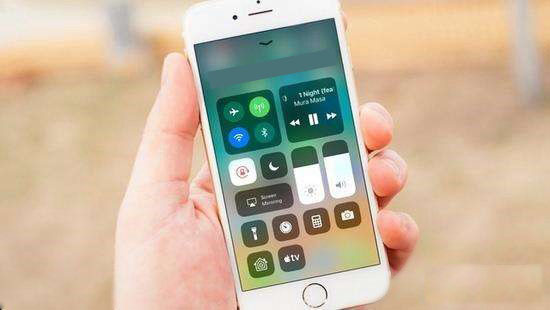
iOS11正式版怎么升级?通过OTA方式在线升级iOS11正式版图文详细教程
随着IOS11正式版的推送,很多果粉们都想升级IOS正式版体验一下,那么,iOS11正式版怎么升级呢?针对这一问题,本文就为大家图文详细介绍通过OTA方式在线升级iOS11正式版的2017-09-20


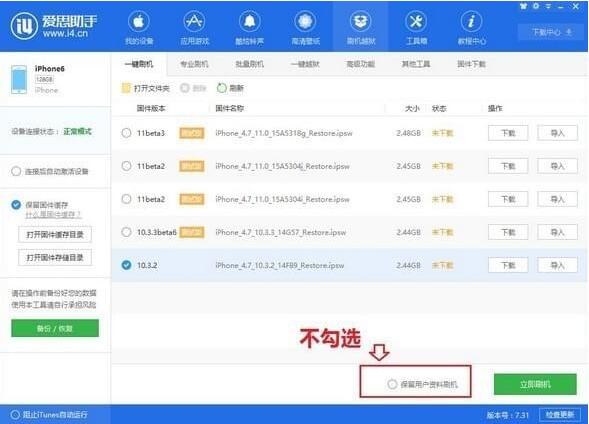
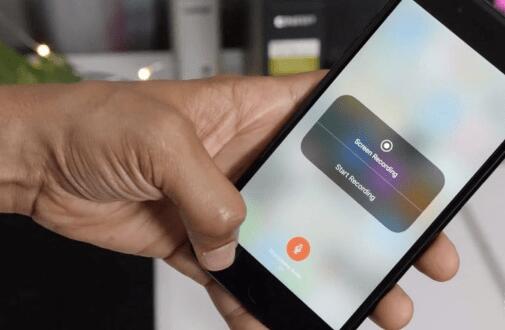



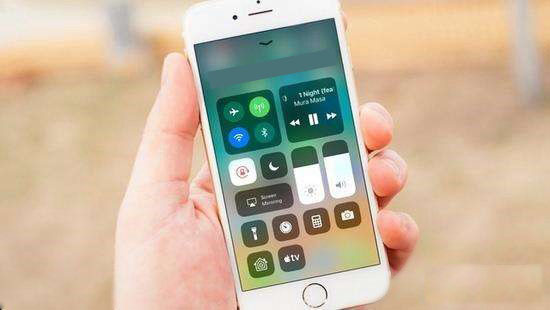
最新评论